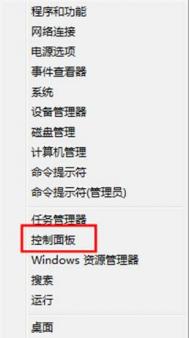Win8的资源监视器怎么用
Win8的资源监视器使用方法如下:
Windows 8资源监视器是一个功能强大的工具,用于了解进程和服务如何使用系统资源。除了实时监视资源使用情况外,资源监视器还可以帮助分析没有响应的进程,确定哪些应用程序正在使用文件,以及控制进程和服务。
1、设置-控制面板-管理工具-资源监视器。

2、在监视CPU方面,除了可以很直观地看到CPU的两个内核的占有率之外,还能详细看到每个程序占用多少资源。同时,可以查看某个程序关联的服务、句柄和模块。

3、在监视内存方面,用户可以很直观地看到已经被使用的物理内存有多少和还剩多少。用户也可以单独查看某个进程的详细内存使用情况。

4、系统里面的软件有没有不守规矩随便查看电脑的里面的隐私文件?用监视磁盘功能就可以查看这个软件究竟动过哪些文件。
(本文来源于图老师网站,更多请访问http://m.tulaoshi.com/windowsxitong/)
5、想知道哪个软件导致上网变慢,在Windows资源监视器里可以看到所有程序占用网络资源情况,包括下载和上传情况。什么黑客软件都无法逃出这里的监视。

Win8如何设置IE10弹窗阻止程序播放声音和提示
Win8设置IE10弹窗阻止程序播放声音和提示的方法如下:
1、Internet Explorer浏览器中按Alt键点击工具菜单中TuLaoShi.com弹出窗口阻止程序弹出窗口阻止程序设置。
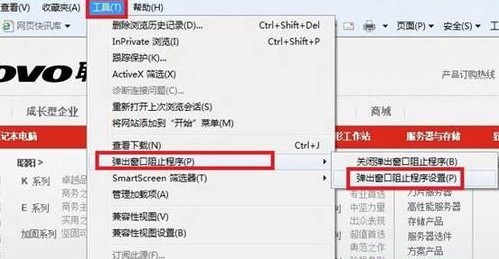
2、进入设置页面,在通知和阻止级别下面的阻止级别在方向栏,使用下拉菜单选择需要设置的级别.点击关闭即可。
(本文来源于图老师网站,更多请访问http://m.tulaoshi.com/windowsxitong/)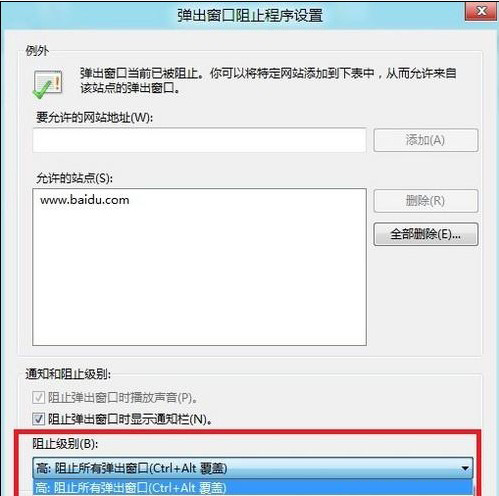
3、进入Internet选项中隐私选项卡弹出窗口阻止程序点击设置也可以进入步骤2界面进行设置。
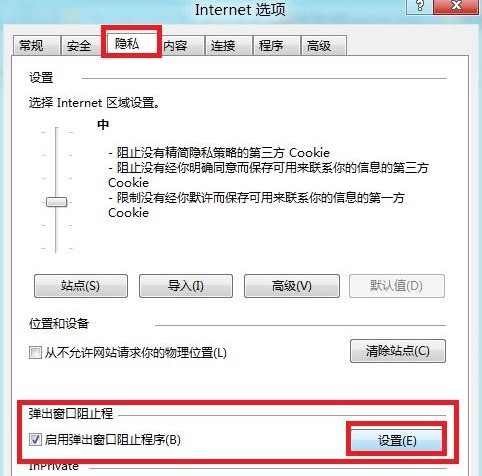
Windows 8是微软于北京时间2012年10月25日23点15分推出的最新Windows系列系统。Windows 8支持个人电脑(X86构架)及平板电脑(X86构架或ARM构架)。Windows 8大幅改变以往的操作逻辑,提供更佳的屏幕触控支持。新系统画面与操作方式变化极大,采用全新的Metro(新Witulaoshi.comndows UI)风格用户界面,各种应用程序、快捷方式等能以动态方块的样式呈现在屏幕上,用户可自行将常用的浏览器、社交网络、游戏、操作界面融入。
Win8图片密码如何创建
图片密码是Windows 8相较于Windows 7新增的一种登录方式,快速、流畅而且支持用户自定义。
Windows8图形密码主要由图片和手势两部分构成,极大的方便了触摸屏用户。普通电脑借助鼠标体验图片密码功能,可以说是遭罪。所以图老师小编不建议传统PC用户使用图片密码功能。
本文,Windows 8技巧课堂要交大家的是如何创建图片密码。
第一步:进入控制面板
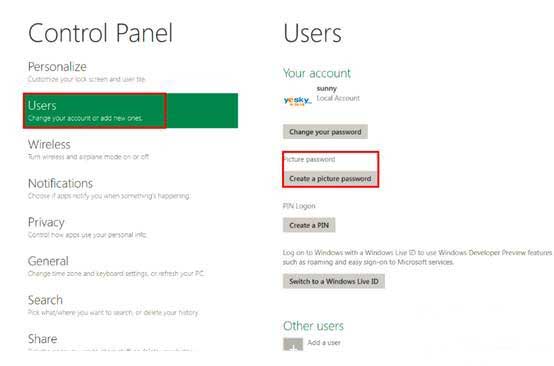
如上图,进入控制面板,选择用户选项,在右侧会看到相对应的选项,其中一项就是创建图片密码。
第二步:输入文本密码,进行验证
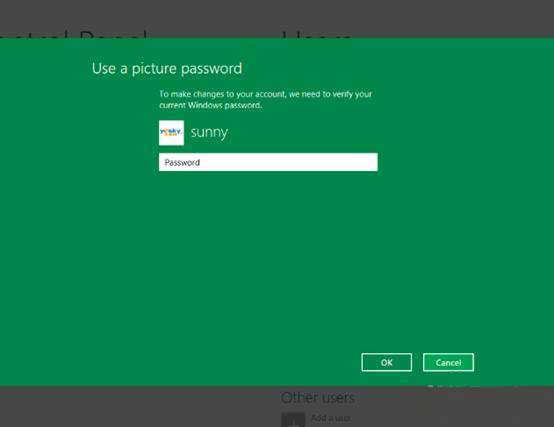
按照提示输入预先设置的文本密码。
第三步:选择要设置为密码的图片

选择一张你喜欢的图片,作为密码图片。
第四步:创建手势密码

选择好密码图片后,就需要开始设置真正的图片密码了,图片密码由点、线、圈组成,你可以结合这三种手势进行设置。
第五步:重复输入图片密码

待你正确输入刚刚设置的图片密码后,系统将会提示你成功设置图片密码,而图片密码将会在你下次登录系统时生效。当然,若是你多次操作都未输入正确密码,系统则会返回文本密码验证界面,此时就可以通过文本密码登录系统。